Cách thiết lập OpenMediaVault trên Raspberry Pi 4

Hướng dẫn chi tiết cách thiết lập OpenMediaVault trên Raspberry Pi 4, bao gồm cài đặt Raspbian Lite và cấu hình hệ thống hiệu quả.
NotepadQQ là một ứng dụng thú vị cố gắng mang lại cho người dùng Linux những gì Notepad ++ làm được trên Windows : một trình soạn thảo văn bản ấn tượng, giống Notepad của Microsoft, hỗ trợ nhiều ngôn ngữ lập trình khác nhau và các tính năng hữu ích khác. Đây là cách cài đặt nó trên hệ thống Linux của bạn.
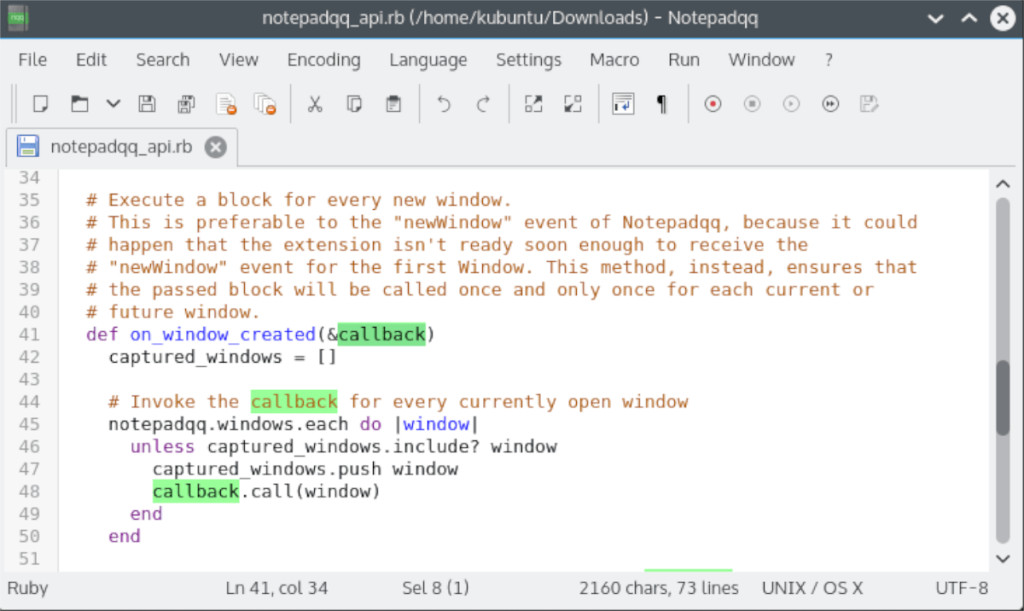 Nếu bạn muốn NotepadQQ hoạt động trên Ubuntu, có một PPA có sẵn để thực hiện thủ thuật. Hiện tại, PPA không được cập nhật để hỗ trợ Ubuntu 20.04 và 20.10, nhưng điều đó không quan trọng - nhánh 18.04 của PPA hoạt động tốt.
Nếu bạn muốn NotepadQQ hoạt động trên Ubuntu, có một PPA có sẵn để thực hiện thủ thuật. Hiện tại, PPA không được cập nhật để hỗ trợ Ubuntu 20.04 và 20.10, nhưng điều đó không quan trọng - nhánh 18.04 của PPA hoạt động tốt.
Lưu ý: Phiên bản PPA của NotepadQQ đã nói rõ rằng họ sẽ không cập nhật nó để hỗ trợ các phiên bản Ubuntu trong tương lai. Nếu điều này làm phiền bạn, hãy xem xét làm theo hướng dẫn Snap hoặc Flatpak thay thế!
Để bắt đầu cài đặt NotepadQQ trên Ubuntu, hãy khởi chạy cửa sổ đầu cuối. Khi cửa sổ đầu cuối đang mở, hãy sử dụng lệnh sudo -s để nâng cấp phiên đầu cuối cho người dùng root. Tài khoản gốc được yêu cầu để sửa đổi sources.listtệp trên Ubuntu.
sudo -s
Sau khi cửa sổ đầu cuối được đăng nhập vào tài khoản gốc, hãy mở sources.listtệp trong trình soạn thảo văn bản Nano cho mục đích chỉnh sửa. Bạn phải chỉnh sửa tệp này để thêm PPA theo cách thủ công, vì chúng tôi đang thêm dòng repo cho phiên bản Ubuntu cũ hơn.
nano -w /etc/apt/sources.list
Chuyển đến cuối sources.listtệp trong trình soạn thảo văn bản Nano. Sau đó, nhấn phím Enter để tạo một dòng mới. Sau khi tạo một dòng mới, hãy dán chính xác ba dòng mã bên dưới như hình minh họa.
#NotepadQQ PPA
deb http://ppa.launchpad.net/notepadqq-team/notepadqq/ubuntu bionic main
deb-src http://ppa.launchpad.net/notepadqq-team/notepadqq/ubuntu bionic main
Khi bạn đã thêm ba dòng mã vào sources.listtệp của mình trên Ubuntu, hãy nhấn nút Ctrl + O trên bàn phím để lưu các chỉnh sửa trong Nano. Sau đó, nhấn nút Ctrl + X để thoát khỏi trình chỉnh sửa.
Sau khi ra khỏi trình soạn thảo văn bản Nano, hãy chạy lệnh cập nhật apt . Lệnh này sẽ cập nhật Ubuntu và bao gồm NotepadQQ PPA mới.
cập nhật apt
Trong lệnh cập nhật apt , bạn sẽ nhận thấy rằng đã xảy ra lỗi. Lỗi này là do NotepadQQ PPA không được cài đặt khóa ký. Để cài đặt nó, hãy nhập lệnh bên dưới.
apt-key adv --keyserver hkp: //keyserver.ubuntu.com: 80 --recv-key 2E30EE6263DE9CD4
Khi đã bật khóa ký, hãy cài đặt NotepadQQ trên PC Ubuntu của bạn bằng lệnh apt install bên dưới.
apt cài đặt notepadqq
Không có PPA nào xung quanh cho người dùng Debian muốn tải NotepadQQ giống như trên Ubuntu. Tuy nhiên, bạn có thể tải xuống các gói NotepadQQ từ Ubuntu PPA và cài đặt chúng theo cách thủ công. Đây là cách để làm điều đó.
Đầu tiên, khởi chạy một cửa sổ đầu cuối. Khi cửa sổ đầu cuối đang mở, hãy sử dụng công cụ trình tải xuống wget để lấy các gói NotepadQQ từ PPA.
Lưu ý: Debian không được nhà phát triển hỗ trợ chính thức cho NotepadQQ. Nếu bạn muốn sử dụng phiên bản NotepadQQ được hỗ trợ thường xuyên, hãy cân nhắc cài đặt bản phát hành Snap hoặc Flatpak để thay thế!
wget https://launchpadlibrarian.net/368138028/notepadqq-common_1.4.4-1~bionic1_all.deb wget https://launchpad.net/~notepadqq-team/+archive/ubuntu/notepadqq/+files/notepadqq_1.4.4-1~bionic1_amd64.deb
Sau khi tải hai gói NotepadQQ DEB xuống PC Debian Linux, quá trình cài đặt có thể bắt đầu. Sử dụng lệnh Apt bên dưới, cài đặt đồng thời hai gói.
sudo apt install ./*.deb
Ứng dụng NotepadQQ có thể cài đặt trên Arch Linux nhờ vào kho phần mềm Arch Linux “Community”. Để bắt đầu cài đặt, hãy mở cửa sổ dòng lệnh. Khi cửa sổ đầu cuối đang mở, hãy sử dụng lệnh pacman bên dưới để ứng dụng hoạt động.
sudo pacman -S notepadqq
Nếu phiên bản "Cộng đồng" của NotepadQQ không đủ tốt cho bạn trên hệ thống Arch Linux của bạn, có một cách khác để làm cho nó hoạt động. Trỏ ứng dụng trợ giúp AUR yêu thích của bạn vào gói này tại đây để xây dựng và cài đặt chương trình
NotepadQQ có thể cài đặt trên Fedora Linux cho các phiên bản 30, 31, 32 và Rawhide (cuối cùng sẽ trở thành 33). Để bắt đầu cài đặt NotepadQQ trên hệ thống Fedora của bạn, hãy khởi chạy cửa sổ đầu cuối. Khi thiết bị đầu cuối được mở, hãy thực hiện lệnh dnf sau .
sudo dnf cài đặt notepadqq
Trên OpenSUSE Linux, ứng dụng Notepadqq có thể được cài đặt trên Tumbleweed, Leap 15.1 và 15.2 thông qua kho phần mềm OpenSUSE OSS. Để bắt đầu cài đặt, hãy đảm bảo rằng repo phần mềm “OSS” được bật trên máy tính của bạn. Sau đó, thực hiện lệnh cài đặt Zypper sau .
sudo zypper cài đặt notepadqq
Một cách tuyệt vời để Notepadqq hoạt động trên PC của bạn là thông qua cửa hàng Snap, vì nó luôn được cập nhật và độc lập trong hộp cát Snap. Để ứng dụng hoạt động, hãy đảm bảo bạn đã cài đặt và thiết lập thời gian chạy Snapd mới nhất .
Sau khi thiết lập thời gian chạy Snapd trên máy tính, bạn sẽ sẵn sàng cài đặt Notepadqq trên máy tính của mình. Sử dụng lệnh cài đặt nhanh bên dưới để ứng dụng hoạt động.
sudo snap cài đặt notepadqq
NotepadQQ có sẵn dưới dạng Flatpak trong cửa hàng ứng dụng Flathub. Phương pháp cài đặt này là một cách tuyệt vời để thực hiện nếu bản phân phối Linux của bạn không hỗ trợ NotepadQQ. Để bắt đầu cài đặt, hãy đảm bảo bạn có thiết lập thời gian chạy Flatpak mới nhất . Sau đó, nhập các lệnh bên dưới để cài đặt ứng dụng.
flatpak remote-add --if-not-being flathub https://flathub.org/repo/flathub.flatpakrepo flatpak cài đặt flathub com.notepadqq.Notepadqq
Hướng dẫn chi tiết cách thiết lập OpenMediaVault trên Raspberry Pi 4, bao gồm cài đặt Raspbian Lite và cấu hình hệ thống hiệu quả.
Hướng dẫn chi tiết cách sử dụng trình cài đặt trình điều khiển trên Manjaro Linux cho cả CLI và GUI.
Nếu bạn sử dụng nhiều PPA trên PC Ubuntu của mình và gần đây đã nâng cấp lên Ubuntu 20.04, bạn có thể nhận thấy rằng một số PPA của bạn không hoạt động, vì chúng
Brave là một trình duyệt tập trung vào quyền riêng tư, bảo mật và dễ sử dụng. Hướng dẫn chi tiết cách sao lưu và khôi phục hồ sơ Brave.
Bạn mới sử dụng Linux và muốn thêm nhạc của mình vào Rhythmbox nhưng không chắc về cách thực hiện? Chúng tôi có thể giúp! Hãy làm theo hướng dẫn này khi chúng tôi xem xét cách thiết lập
Bạn có cần truy cập PC hoặc Máy chủ Ubuntu từ xa từ PC Microsoft Windows của mình không? Không chắc chắn về cách làm điều đó? Làm theo hướng dẫn này khi chúng tôi chỉ cho bạn
Bạn có sử dụng trình duyệt web Vivaldi làm trình điều khiển hàng ngày trên Linux không? Bạn đang cố gắng tìm cách sao lưu cài đặt trình duyệt của mình để giữ an toàn? chúng tôi
Cách tải xuống Podcast từ Linux Terminal với Podfox
Cách dọn dẹp và tăng tốc Ubuntu
Bạn đang cần một ứng dụng khách podcast tốt, thanh lịch cho máy tính để bàn Linux của mình? Nếu vậy, bạn cần dùng thử CPod. Đó là một ứng dụng nhỏ thân thiện giúp lắng nghe








